Recentemente, uno dei nostri lettori ci ha chiesto se fosse possibile limitare i Paesi nel proprio negozio WooCommerce.
Nascondendo il vostro negozio WooCommerce a determinati Paesi, potete controllare la visibilità dei vostri prodotti in tutto il mondo. In questo modo, i vostri prodotti saranno disponibili solo in determinati Paesi.
In questo articolo vi mostreremo come aggiungere facilmente una restrizione in base al Paese ai prodotti WooCommerce o addirittura all’intero negozio WooCommerce.
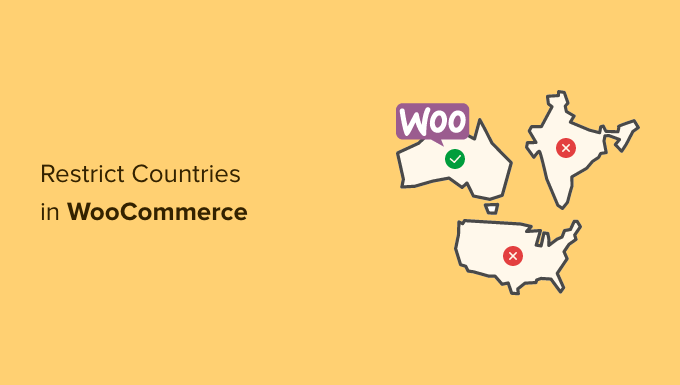
Perché limitare il vostro negozio WooCommerce in un paese?
Quando si vendono prodotti online, il proprietario di un negozio online può imbattersi in molti problemi. Ad esempio, può capitare di ricevere un ordine di un prodotto da un Paese in cui tale prodotto è illegale, oppure che i gateway di pagamento non riescano a processare le commissioni.
Inoltre, alcuni prodotti possono avere costi di spedizione più elevati o restrizioni alla spedizione in determinati Paesi. In alcuni casi, alcuni prodotti non sono ammessi in determinati Paesi per motivi normativi.
O forse vendete i vostri prodotti solo in alcuni Paesi e non vendete in altri per questioni logistiche. In ogni caso, è probabile che vogliate limitare il vostro negozio WooCommerce a determinati Paesi.
Quando si crea un negozio WooCommerce, è importante fornire la migliore esperienza utente ai clienti. Non si vuole che il cliente effettui un ordine per poi scoprire che non può completare l’acquisto.
Questo può provocare la frustrazione del cliente e impedirgli di tornare sul vostro sito o di acquistare qualcos’altro da voi.
Per evitare questo tipo di situazioni, è meglio limitare l’accesso al vostro negozio WooCommerce o ai prodotti da determinati Paesi.
Detto questo, vediamo come limitare facilmente il vostro negozio WooCommerce e i vostri prodotti in determinati Paesi.
È possibile passare a uno dei due metodi facendo clic sui link sottostanti:
Metodo 1. Limitazione dei Paesi tramite le impostazioni di WooCommerce
È possibile nascondere facilmente il proprio negozio online in determinati Paesi utilizzando le impostazioni predefinite di WooCommerce.
Per prima cosa, fare clic sull’opzione “Impostazioni di WooCommerce” nella dashboard di WordPress e poi andare alla scheda “Generale”.
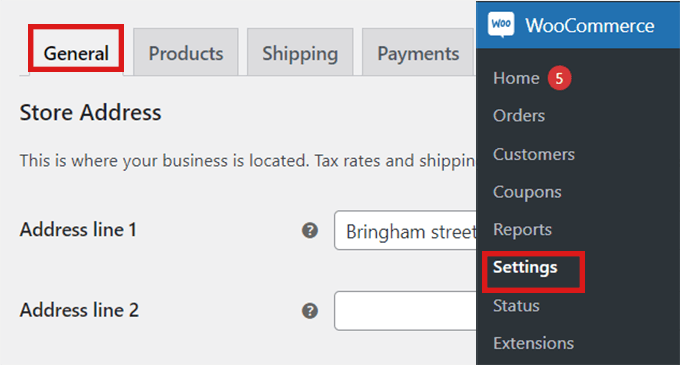
Una volta lì, scorrere verso il basso fino alle “Opzioni generali”. Qui si trova la sezione “Luogo di vendita”. È sufficiente fare clic sul menu a discesa nel campo, dove si trovano tre opzioni.
È possibile selezionare l’opzione “Vendi a paesi specifici, eccetto…” oppure l’opzione “Vendi a paesi specifici”.
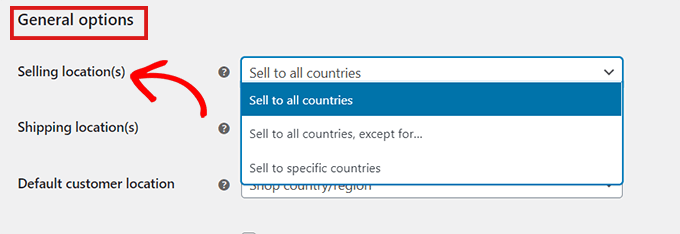
Quando si seleziona l’opzione “Vendi a paesi specifici, eccetto…”, appare un altro campo.
A questo punto, è sufficiente selezionare dal menu a tendina i Paesi in cui non si desidera vendere i propri prodotti.
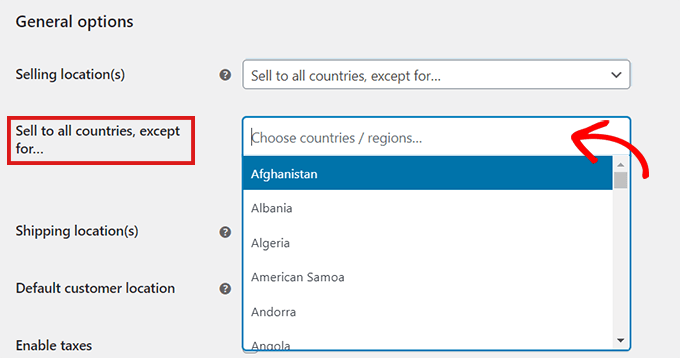
Se avete scelto l’opzione “Vendi a paesi specifici”, nelle impostazioni sottostanti apparirà il campo “Vendi a paesi specifici”.
Ora è possibile selezionare tutti i Paesi in cui il negozio sarà disponibile.
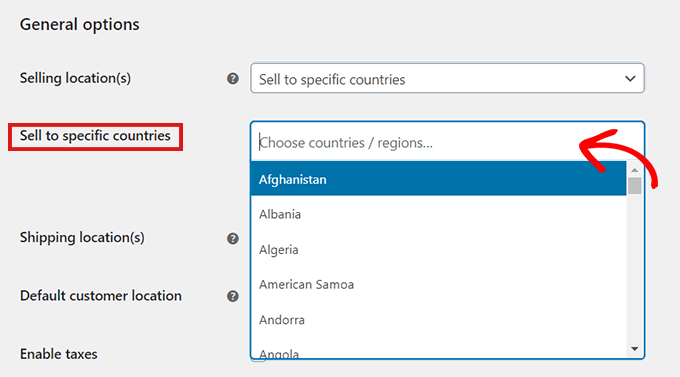
Questo metodo è molto facile da usare e non è necessario scaricare alcun plugin WooCommerce aggiuntivo.
Il principale svantaggio di questo metodo è che non è possibile nascondere prodotti specifici.
Limitando i Paesi con il metodo delle impostazioni predefinite di WooCommerce, le restrizioni saranno applicate a tutto il vostro negozio online e gli utenti di quei Paesi non potranno acquistare nessuno dei vostri prodotti.
Se si desidera nascondere solo alcuni prodotti specifici in diversi Paesi, è meglio utilizzare un plugin menzionato nel metodo 2. Vediamo come limitare specifici prodotti di WooCommerce in diversi Paesi.
Metodo 2. Aggiungere restrizioni basate sul paese per i prodotti WooCommerce
Il modo migliore per nascondere i prodotti del negozio in alcuni Paesi specifici è utilizzare un plugin WordPress come Country Based Restrictions For WooCommerce.
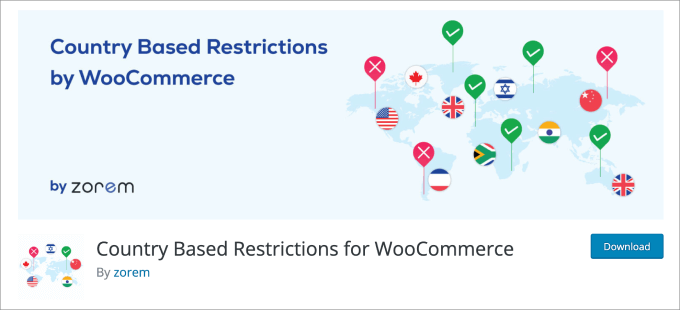
È un plugin gratuito per WooCommerce che consente di nascondere i prodotti in determinati Paesi.
Per prima cosa, è necessario installare e attivare il plugin “Country Based Restrictions For WooCommerce”. Per maggiori dettagli, consultate la nostra guida su come installare un plugin di WordPress.
Dopo aver attivato il plugin, andare su Plugin ” Plugin installati.
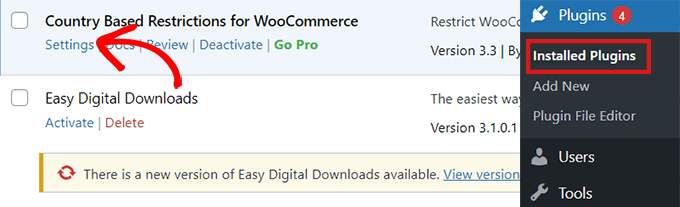
Qui, fare clic sul link “Impostazioni” nella voce “Restrizioni basate sul Paese per WooCommerce”.
Una volta entrati nella pagina “Impostazioni”, è sufficiente fare clic sull’opzione “Visibilità del catalogo”.
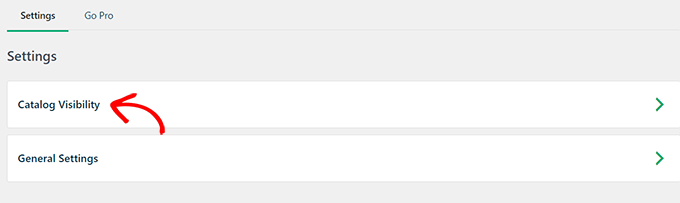
Dopo aver fatto clic sull’opzione “Visibilità del catalogo”, sono disponibili 3 scelte:
- Nascondi completamente – I prodotti soggetti a restrizioni non appariranno nel vostro negozio.
- Nascondi visibilità del catalogo – I prodotti soggetti a restrizioni saranno disponibili solo tramite link diretti, ma non attraverso la navigazione o i risultati della ricerca.
- Catalogo visibile (non acquistabile) – I prodotti soggetti a restrizioni vengono visualizzati normalmente, ma i clienti non possono acquistarli.
Una volta scelta un’opzione, è sufficiente fare clic sul pulsante “Salva modifiche”.
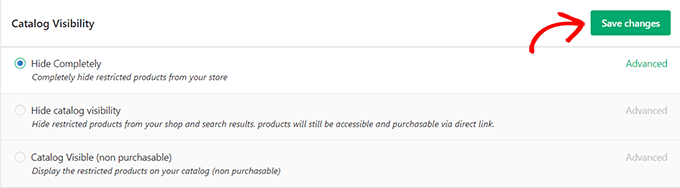
Quindi, andare su WooCommerce ” Tutti i prodotti nella dashboard di WordPress.
Individuare il prodotto che si desidera limitare e cliccare sul link “Modifica”.
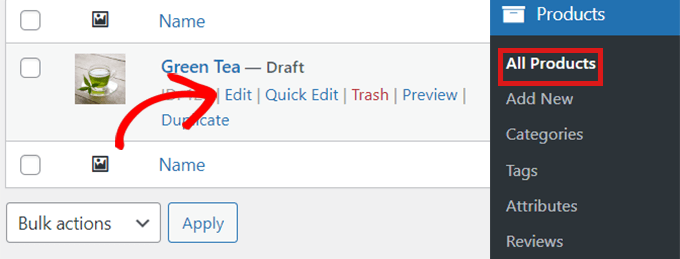
Si aprirà la pagina “Modifica prodotto”. È quindi possibile scorrere verso il basso fino alla sezione “Dati del prodotto”.
Successivamente, è sufficiente fare clic sull’opzione “Restrizioni nazionali” a sinistra.
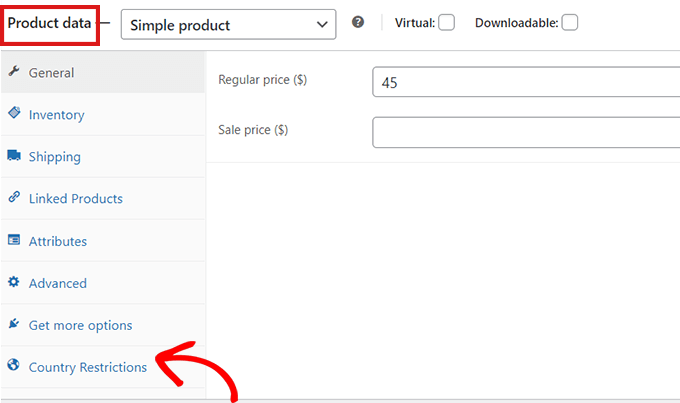
Dopo aver fatto clic sull’opzione “Restrizioni nazionali”, verrà visualizzato il campo “Regola di restrizione”.
È sufficiente fare clic sul menu a discesa accanto al campo e selezionare l’opzione “Prodotto non disponibile per i Paesi selezionati”.
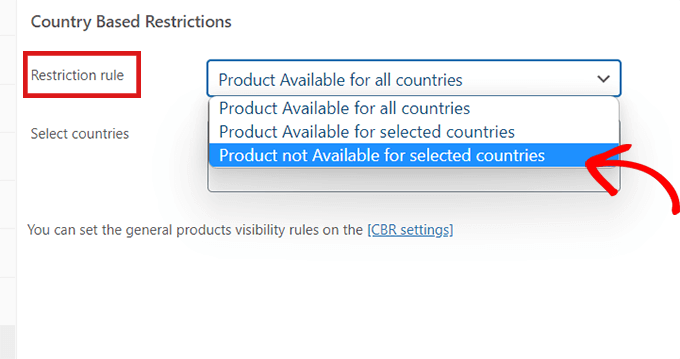
Successivamente, passare al campo “Seleziona Paesi” e fare clic sul menu a tendina accanto.
Quindi, è sufficiente scegliere i Paesi in cui il prodotto non sarà disponibile per l’acquisto.
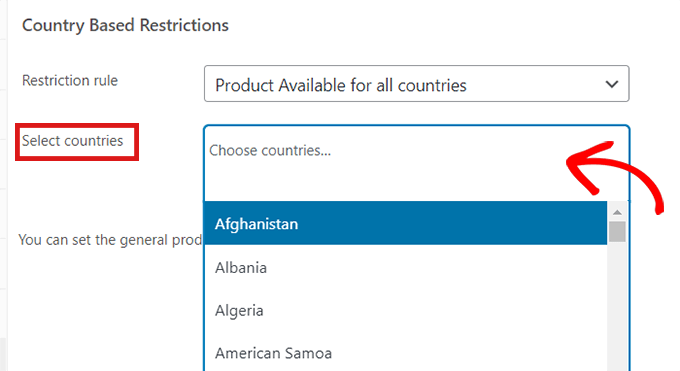
Una volta soddisfatti della scelta, non dimenticate di fare clic sul pulsante “Pubblica”.
Ora, se un cliente del Paese scelto visita il vostro negozio, il prodotto che avete limitato non apparirà.
Bonus: Targeting geolocalizzato per WooCommerce per incrementare le vendite
Sapevate che il geotargeting in WooCommerce può aiutarvi a incrementare le vendite?
Basta utilizzare un plugin come OptinMonster per eseguire sconti specifici per determinate località, offrire prezzi diversi in base ai Paesi e molto altro ancora.
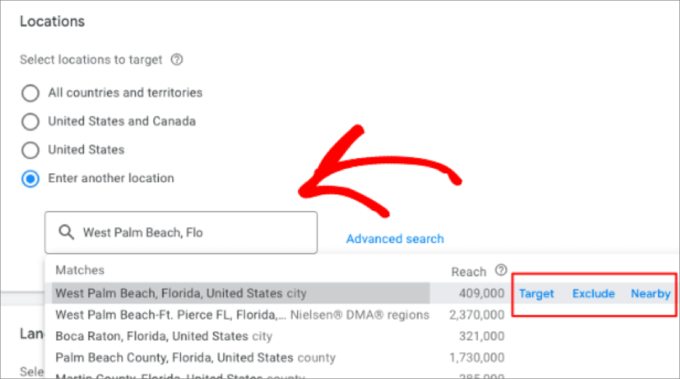
Questa funzione consente di indirizzare o escludere le campagne da paesi specifici.
Ad esempio, se si vendono giacche invernali, è probabile che si voglia puntare su regioni soggette a temperature rigide.
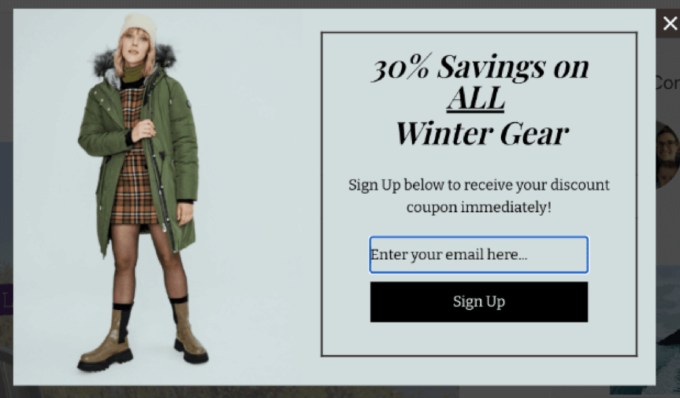
Per maggiori informazioni, abbiamo creato una guida definitiva al targeting geolocalizzato in WordPress che vi mostrerà come creare contenuti e offerte personalizzate per gli utenti di determinati Paesi utilizzando vari strumenti.
Speriamo che questo articolo vi abbia aiutato a capire come limitare i Paesi nel vostro negozio WooCommerce. Potreste anche voler consultare la nostra guida definitiva alla SEO di WooCommerce per migliorare le vostre classifiche SEO o dare un’occhiata alla nostra lista dei migliori plugin WooCommerce per il vostro negozio.
Se questo articolo vi è piaciuto, iscrivetevi al nostro canale YouTube per le esercitazioni video su WordPress. Potete trovarci anche su Twitter e Facebook.





Syed Balkhi says
Hey WPBeginner readers,
Did you know you can win exciting prizes by commenting on WPBeginner?
Every month, our top blog commenters will win HUGE rewards, including premium WordPress plugin licenses and cash prizes.
You can get more details about the contest from here.
Start sharing your thoughts below to stand a chance to win!